Hoe een Facebook-verhaal te maken

Facebook-verhalen kunnen erg leuk zijn om te maken. Hier is hoe je een verhaal kunt maken op je Android-apparaat en computer.

De Asus Zenfone staat er niet om bekend dat de markt grote golven maakt in de smartphone-arena, waarbij de Zenfone 4 en 5 op zijn best vergeetbaar zijn. Maar hun meest recente toevoeging aan de Zenfone-serie, de Zenfone 6, laat de smartphonewereld zien dat de underdog klaar is om zijn tanden te laten zien. Met een enorm scherm, een meer vertrouwde Android-leunende interface en een betere batterijcapaciteit, voor een betaalbare prijs, krijg je een voorproefje van hoe Asus zich in de toekomst kan ontwikkelen tot een opvallende smartphone-concurrent.
Een van de opvallendere kenmerken van de smartphone is de scharnierende camera. Gebruikers van de Zenfone 6 kunnen het ontbreken van een camera aan de voorzijde opmerken. Dat komt omdat de naar achteren gerichte camera omhoog klapt en zelfs 180° kan draaien. De camera kan ook op een object vergrendelen en met dat object meebewegen en handsfree panoramabeelden maken (zorg er wel voor dat er geen bewegende objecten in het frame zijn). Het scharniermechanisme kan vrij snel op zijn plaats worden gezet en de mechanica is over het algemeen stabiel en betrouwbaar.

Maar met grotere mechanica betekent grotere problemen. Met de verwachtingen die zijn gewekt met de Zenfone 6, zijn onze prestatieverwachtingen dat ook. Dat betekent dat als er iets misgaat, het nog frustrerender is dan wanneer je een apparaat had gekocht waarvan je wist dat het in het begin een beetje een citroen zou zijn.
Als u problemen ondervindt met de Zenfone 6 180°-camerafunctie, probeer dan enkele van deze tips voor het oplossen van problemen voordat u contact opneemt met de klantenondersteuning.
Laten we beginnen met het meest basale probleem: uw camerasoftware opent niet of werkt niet zoals zou moeten. Veel gebruikers hebben ervaren "camera draait niet om" foutmeldingen die niet kunnen worden opgelost, zelfs niet met een fabrieksreset. Het is echter nog steeds de moeite waard om problemen op te lossen.
Start je telefoon altijd voor alles opnieuw op. Uw smartphone kan gewoon glitchen en heeft een goede reset nodig om hem weer aan het werk te krijgen. Als het resetten van de telefoon niet werkte, moet u mogelijk uw cachegeheugen wissen of uw telefoon bijwerken.
Navigeer naar Instellingen > Apps en meldingen .
Tik vanaf daar op Apps-info.
Zoek de Camera-app en selecteer deze.
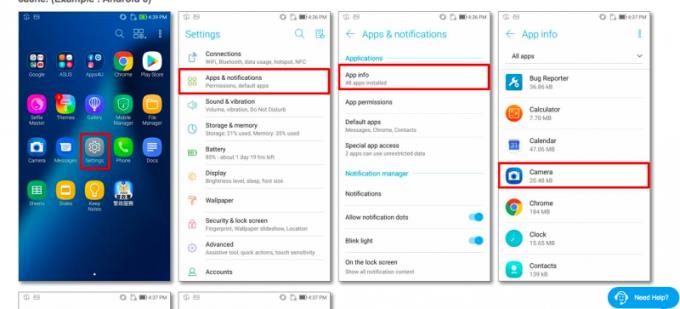
Tik op Opslag en geheugen en wis zowel gegevens als cache.
Dit zou alle bestanden moeten verwijderen die de software "verstoppen".
Controleer of je updates voor je Camera-app nodig hebt. Vaak werken applicaties en andere smartphonefuncties niet meer als de software verouderd is. Ga naar GooglePlay en download de nieuwste versie van de Camera-app naar je smartphone.
Nadat u de app hebt bijgewerkt, wilt u misschien controleren op OS-updates.
Ga naar Instellingen > Systeem .
Zoek Systeemupdates en tik op Nu controleren.
Als er updates beschikbaar zijn, gaat u daarmee verder.
Zenfone heeft zelfs een update voor de camera uitgebracht die andere kleine problemen oplost die gebruikers met de telefoon hadden. Het uitvoeren van deze update zal:
Factory Reset is een laatste poging voordat u er zeker van kunt zijn dat het probleem niet zelf kan worden opgelost.
Stap één, twee en drie zouden gewoon moeten zeggen: "maak een back-up van al uw gegevens". Een fabrieksreset wist alle persoonlijke informatie, apps, enz.
Ga naar Instellingen > Systeem .
Heb je eerst een back-up van al je gegevens gemaakt? Als je dat hebt gedaan, tik je op Reset > Factory Reset .
Het systeem leidt u door de bevestigingsstappen om het proces af te ronden.
Goh, ik hoop dat je een back-up van al je gegevens hebt gemaakt.
Dit probleem is een kwestie van persoonlijke voorkeur. Veel gebruikers hebben opgemerkt dat de flip-camera praktisch klinkt als een aardbeving wanneer de Zenfone in trilling is. Ze houden ook niet van de motorgeluiden als de camera draait.
De makkelijke oplossing is om de vibratie van de Zenfone uit te zetten of de intensiteit ervan te verlagen. Of je kunt wachten tot de Zenfone 7 wordt uitgebracht en er updates zijn voor de mechanica van de camera.
Asus is een underdog-smartphonebedrijf, maar heeft enorme vooruitgang geboekt met de Zenfone 6-smartphone. De nieuwe camera lijkt de beste en slechtste functie te zijn, maar met patchupdates die wat meer van de kleine problemen oplossen, hoef je alleen nog maar te klagen over de mechanische componenten van de camera. Neem natuurlijk contact op met de klantenservice als u nog steeds softwareproblemen ondervindt.
Facebook-verhalen kunnen erg leuk zijn om te maken. Hier is hoe je een verhaal kunt maken op je Android-apparaat en computer.
Leer hoe je vervelende automatisch afspelende video
Los een probleem op waarbij de Samsung Galaxy Tab A vastzit op een zwart scherm en niet inschakelt.
Lees nu hoe u muziek en video
Wil je e-mailaccounts toevoegen of verwijderen op je Fire-tablet? Onze uitgebreide gids leidt je stap voor stap door het proces, waardoor je e-mailaccounts snel en eenvoudig kunt beheren op je favoriete apparaat. Mis deze must-read tutorial niet!
Een tutorial die twee oplossingen toont om apps permanent te voorkomen dat ze opstarten op je Android-apparaat.
Deze tutorial laat zien hoe je een tekstbericht van een Android-apparaat kunt doorsturen met behulp van de Google Berichten-app.
Heeft u een Amazon Fire en wilt u Google Chrome erop installeren? Leer hoe u Google Chrome kunt installeren via APK-bestand op Kindle-apparaten.
Hoe je spellingscontrole instellingen kunt in- of uitschakelen in het Android-besturingssysteem.
Vraag je je af of je die oplader van een ander apparaat kunt gebruiken met je telefoon of tablet? Deze informatieve post geeft je enkele antwoorden.







